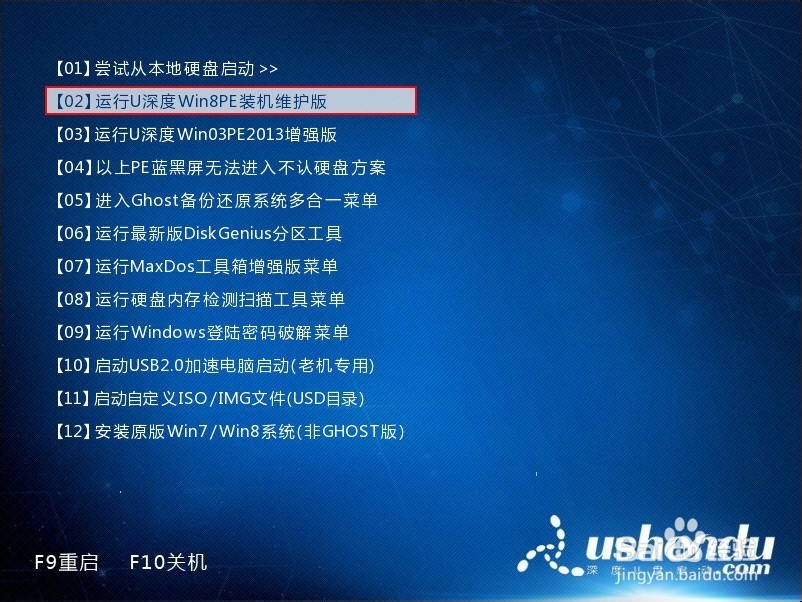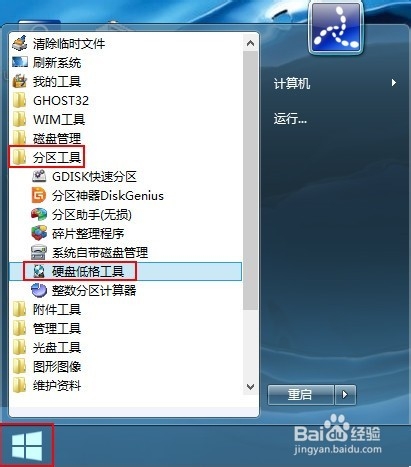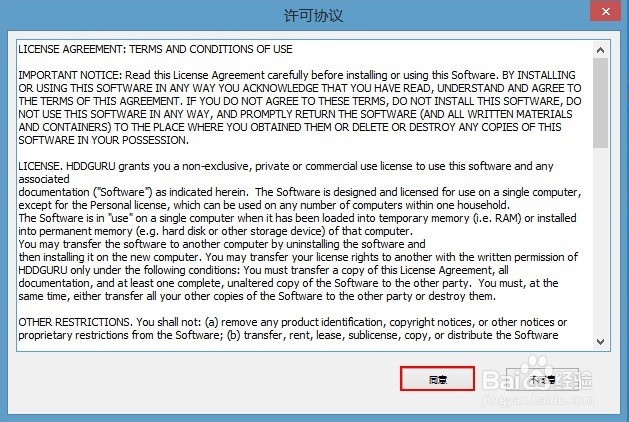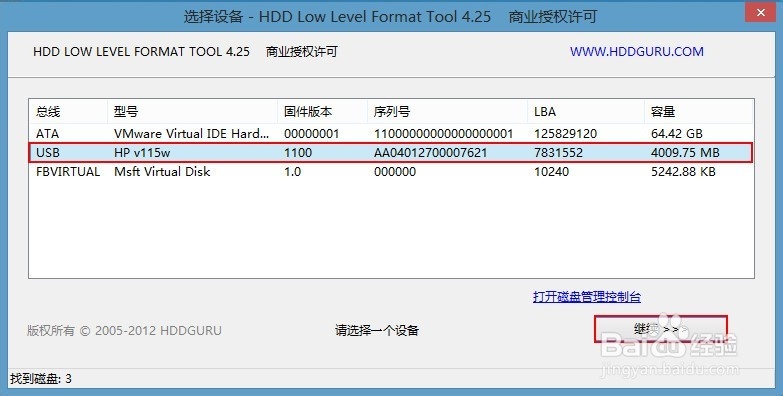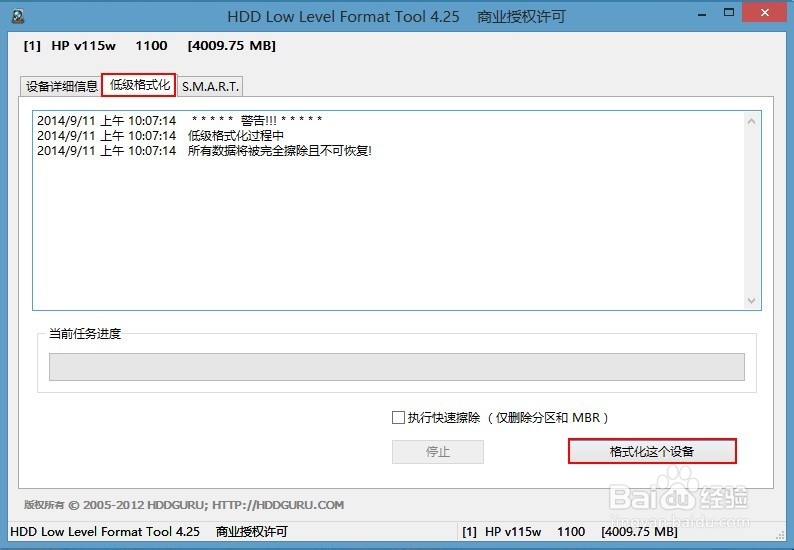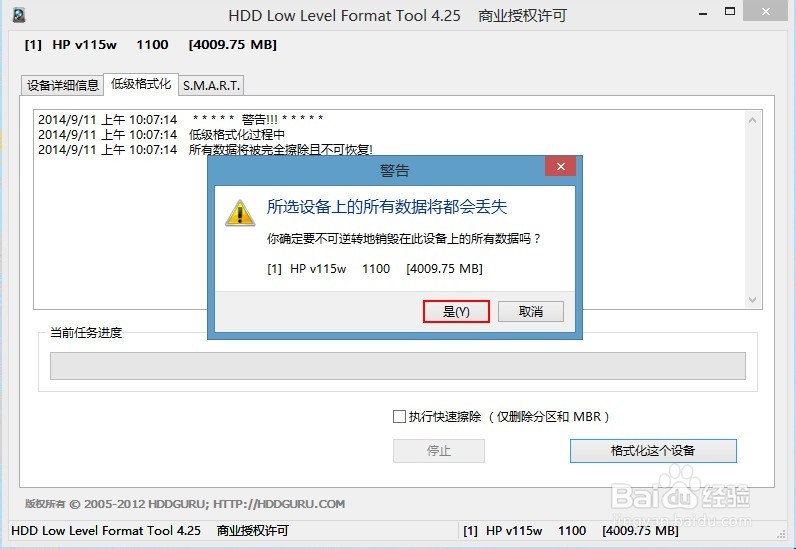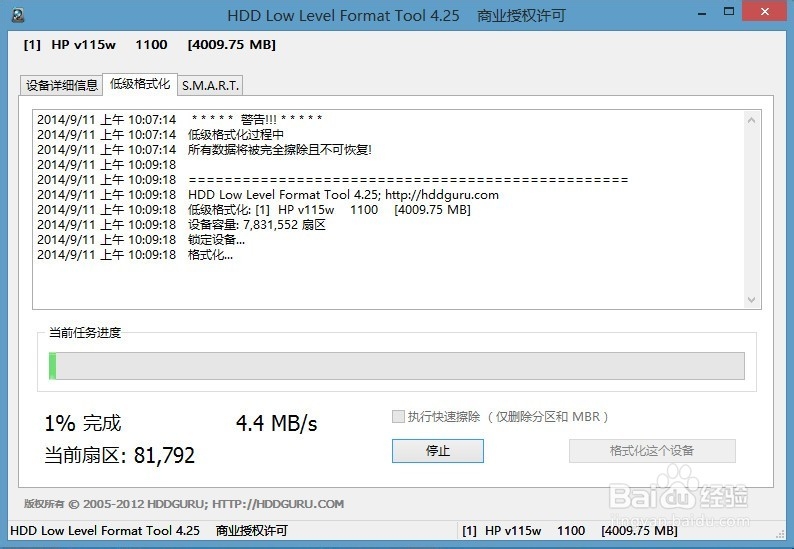u深度u盘启动硬盘低格工具使用教程
1、将制作好的u深度u盘启动盘连接上电脑,然后重启电脑,在显示器中出现机型logo的时候按下一键u盘启动快捷键,系统会进入到启动项选择窗口,此时我们选择u盘启动,随后进入到u深度主菜单界面,如下图所示:
2、在u深度主菜单界面中,我们利用键盘上的方向键选择【02】运行U深度Win08PE系蕙蝤叼翕统装机维护版,按下回车键执行,如下图所示:
3、进入到Win08PE系统后,选择左下角的“开始”,在弹出的菜单中依次选择“分区工具-硬盘低格工具”,如下图所示:
4、在打开硬盘低格工具的时候有个许可协议,我们点击“同意”按钮,如下图所示:
5、同意后进入到硬盘低格工具的主窗口,我们先选定要低格的硬盘,然后选择“继续”按钮,如下图所示:
6、接着选择“低级格式化”选项卡,然后点击“格式化这个设备”按钮,如下图所示:
7、在弹出的警告窗中,选择“是”按钮,如下图所示:
8、此时低格工具开始对我们选定的硬盘进行低级格式化操作,我们只需等待100%完成即可,如下图所示:
9、等100%完成后,我们选定的硬盘就已经完成了硬盘低级格式化的操作,到此小编的介绍也就结束了,最后希望小编的分享可以帮助到大家
声明:本网站引用、摘录或转载内容仅供网站访问者交流或参考,不代表本站立场,如存在版权或非法内容,请联系站长删除,联系邮箱:site.kefu@qq.com。
阅读量:29
阅读量:44
阅读量:21
阅读量:73
阅读量:76